谷歌浏览器离线包官方下载方法与操作流程
时间:2025-07-25
来源:谷歌浏览器官网

1. 进入官网:打开电脑自带的或其他可上网的浏览器,访问谷歌浏览器的官方网站(https://www.google.com/chrome/)。
2. 找到下载链接:在官网页面上,通常会自动检测你的系统。若需下载离线安装包,可在网址后添加特定参数。对于64位Windows系统,将地址更改为https://www.google.cn/chrome/?standalone=1&platform=win64;对于32位Windows系统,将地址更改为https://www.google.cn/chrome/?standalone=1&platform=win。
3. 下载离线包:在调整后的页面上,点击“下载Chrome”按钮开始下载离线安装包。下载过程中请耐心等待,因为文件较大,下载时间可能较长。
4. 运行安装程序:下载完成后,找到下载的离线安装包文件,双击运行该安装文件。此时,安装向导将自动启动。跟随向导的指示进行操作,通常包括接受许可协议、选择安装路径等步骤。若对安装路径无特殊要求,可直接使用默认设置。安装时确保设备连接到电源,以防电量不足导致安装中断。
5. 完成安装:安装完成后,点击“完成”按钮关闭安装向导。随后可在桌面或开始菜单中找到谷歌浏览器的快捷方式,双击即可启动浏览器。首次启动时,可能需要进行一些基本配置,如导入书签、设置主页等,按照提示完成即可。
请注意,以上内容仅供参考,具体使用时请根据实际情况进行调整。
继续阅读
谷歌浏览器下载后打不开的可能原因与处理方式
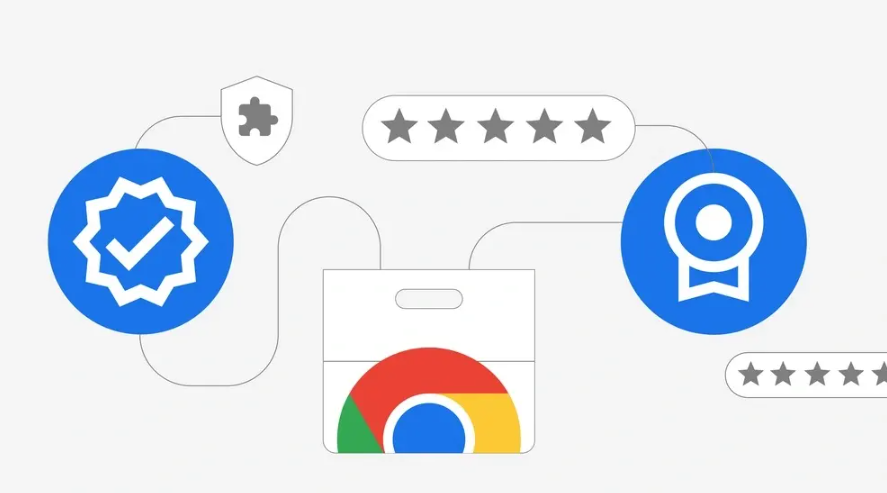 谷歌浏览器最新插件排行榜及下载攻略
谷歌浏览器最新插件排行榜及下载攻略
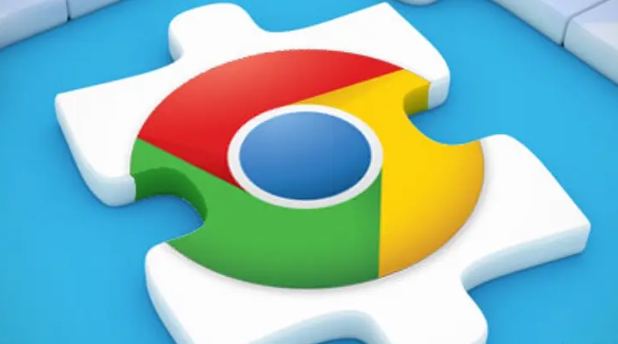 Google浏览器多语言界面切换方法和设置教程
Google浏览器多语言界面切换方法和设置教程
 谷歌浏览器安卓端快速下载安装操作经验
谷歌浏览器安卓端快速下载安装操作经验

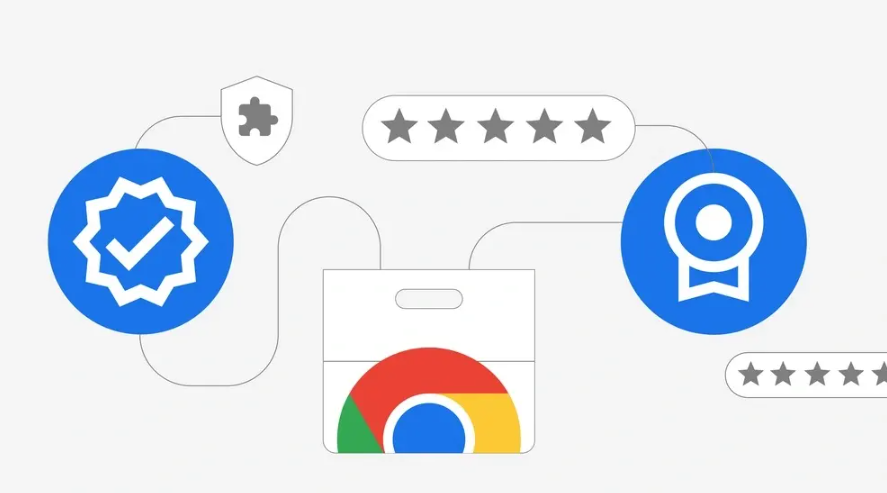
谷歌浏览器安装包下载后无法运行,可能因文件损坏、权限不足或系统阻止执行,可尝试更换路径或以管理员身份运行。
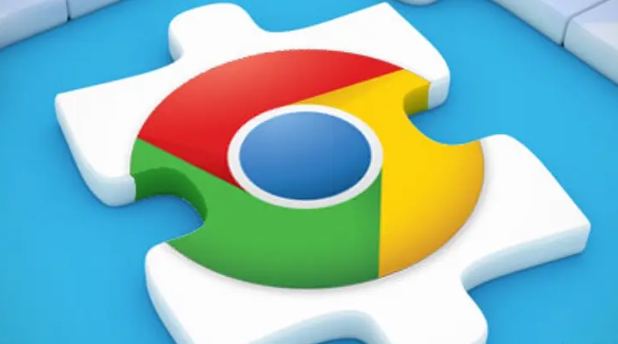
分享谷歌浏览器最新插件排行榜及下载攻略,推荐多款实用插件,提升浏览器功能体验。

多语言切换功能可让Google浏览器满足全球用户的语言需求。文章介绍详细的设置方法与应用技巧,方便跨语言环境的高效使用。

谷歌浏览器安卓端安装操作经验详尽,步骤解析完整。本文帮助用户快速完成移动端安装,并提供优化操作技巧,确保浏览器顺畅高效使用。
